Android tiene dos caras: la que ves en forma de apps e iconos y la que está por debajo en forma de carpetas y ficheros. Veamos cómo se organizan los archivos en Android.
Si eres asiduo de Windows y acostumbras a usar el Explorador de archivos, es probable que estés familiarizado con ciertas carpetas, como Archivos de programa, Windows, Sistema, Usuarios, etc.
Se suele decir que no hay que tocarlas, en especial las subcarpetas que contiene Sistema, pero en ocasiones es posible que te sean útiles, ya que conocerlas te servirá para conocer dónde guarda tu sistema operativo ciertos archivos, como configuraciones de tus programas, tus datos personales, etc.
Lo mismo ocurre con Android, el sistema operativo de muchos smartphones, tablets y demás dispositivos. Saber qué hay dentro, cómo se organizan los archivos en Android, te será útil para recuperar documentos perdidos o aplicaciones esquivas.
En este artículo vamos a echar un vistazo a cómo almacena la información Android en forma de carpetas y archivos. Una modesta disección para que cuando veas ciertos nombres de carpeta no te suenen a algo exótico.
Vayamos por partes
En primer lugar, hay que saber cómo se almacena Android y demás aplicaciones en tu dispositivo físicamente.
Lo habitual es que cuente con una memoria interna física donde, por un lado, se guardan todos los archivos y carpetas generados por Android, y por otro lado, se guarda la memoria root (o root device) que son los archivos más importantes, la estructura de ficheros del propio sistema Android.
Esta estructura es inaccesible y cómo mucho puedes saber cuánto ocupa desde Almacenamiento y USB (aparece como root o como SO Android directamente).
Nota: con acceso root y el explorador de archivos adecuado, puedes acceder a ese sistema de ficheros, pero no es recomendable a no ser que sepas al 100% lo que estás haciendo.
Adicionalmente, la mayoría de dispositivos suelen tener una ranura donde insertar una tarjeta SD, de mayor capacidad que la memoria interna y que es imprescindible si guardas fotografías, vídeos, música o juegos.
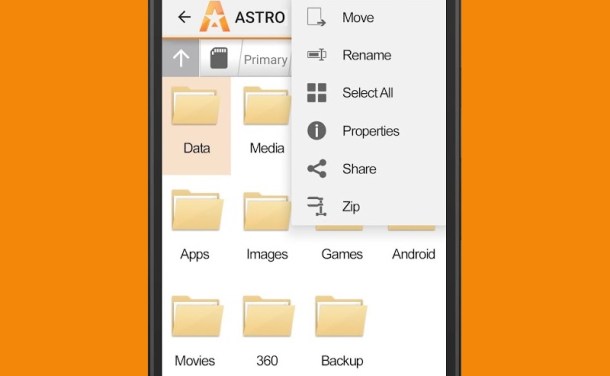
La estructura de archivos en Android
Android está basado en Linux, un sistema operativo del que hemos hablado muchas veces en Blogthinkbig.com y entre sus particularidades, estructura todo en carpetas, tanto hardware como software.
Esto significa que las unidades de disco, internas o externas, aparecen representadas como una carpeta más. En Android ocurre igual, y de ahí que una de las carpetas más útiles sea SDCARD, ya que ahí encontrarás las subcarpetas y archivos guardados en tu tarjeta de memoria SD externa. Suele aparecer directamente o dentro de las carpetas storage o mnt, según la versión de Android.
Tanto en la memoria interna como en esa carpeta SDCARD encontrarás las habituales carpetas DCIM (fotografías realizadas con las cámaras integradas en tu dispositivo Android) y otras como Download, Movies, Music, Video, Podcasts, Ringtones o similares. Puedes encontrarlas en el directorio raíz o dentro de la carpeta data.
Dentro de data encontrarás la carpeta app (sólo visible con permisos root o administrador) donde se guardan las aplicaciones instaladas en Android. Básicamente son archivos APK que, a su vez, contienen los archivos y carpetas que forman parte de la aplicación.
En /data/data es posible encontrar las configuraciones guardadas por las aplicaciones que utilizas en Android, así como los contactos almacenados. Estos últimos están en una carpeta cuyo nombre varía en función del fabricante de tu dispositivo Android.
Cómo ver las carpetas y archivos en Android
Ahora que sabemos cómo guarda Android sus archivos y en qué carpetas está cada elemento, no está de más contar con algún explorador de archivos para Android que nos facilite la tarea y nos muestre de una manera más gráfica y cómoda de ver los archivos y carpetas que nos interesa escudriñar.
Aquí van los tres más destacados y completos en funciones.
ES File Explorer: Sirve para muchas cosas, como instalar aplicaciones, descomprimir archivos, ver las carpetas con contenido multimedia (fotos, videos, música), ver el contenido de tus espacios en la nube (Dropbox, Drive, Onedrive…). También permite intercambiar archivos por Bluetooth.
ASTRO File Manager: Con este administrador de archivos podrás organizar tus ficheros en la memoria interna, en la tarjeta SD y en la nube (Drive, Dropbox, Box, OneDrive…). También sirve para reproducir contenido multimedia, descomprimir archivos, gestionar descargas e incluso para cerrar aplicaciones colgadas o desinstalar las que ya no uses.
FS File Manager: Otro práctico explorador de archivos que organiza el contenido por formatos para así ver de un vistazo fotografías, vídeos y documentos. Cuenta con una herramienta para eliminar cachés y ficheros temporales, un gestor de aplicaciones para desinstalar las que no utilices y función de cifrado para proteger archivos delicados.









